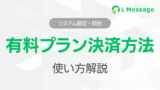原因として考えられること
状況によってはメッセージが送れない・届かないといったこともあります。
ここではメッセージの種類・状況に応じて、メッセージが送れない・届かない・機能しないときの対処法を解説します。
- メッセージ配信ができない・届かない
- 他社ツールからエルメに乗り換えたがメッセージを送信できない
- 自動返信ができない・届かない
- テスト配信ができない・届かない
- あいさつメッセージを送信できない・届かない
- ステップ配信ができない・届かない
なお、ココで注意点が1つあります。
LINE公式アカウントとエルメアカウントは全く異なるものです。
LINE公式アカウントのツールに、エルメッセージのツールを連携させる必要があります。
注意点
それぞれを簡単に例えますと、『LINE公式アカウントが本体』で『エルメアカウントは拡張ツール』です。
LINE公式アカウントを持っていてもエルメアカウントがなければ、弊社からのサポートは受けられません。
その逆もまたしかりで、エルメアカウントがあってもLINE公式アカウントがなければエルメの機能が作動しません。
両方のアカウントを開設して初めて、『エルメからのサポートを利用できる・エルメの機能を使える』ようになります。
※どちらか片方の開設だけでは利用不可ですので、必ず両方のアカウントの作成をお願い致します。
(両方とも無料で開設できますのでご安心ください)
上記のことをご理解いただいたうえで、読み進めてください。
メッセージ配信できない・届かない
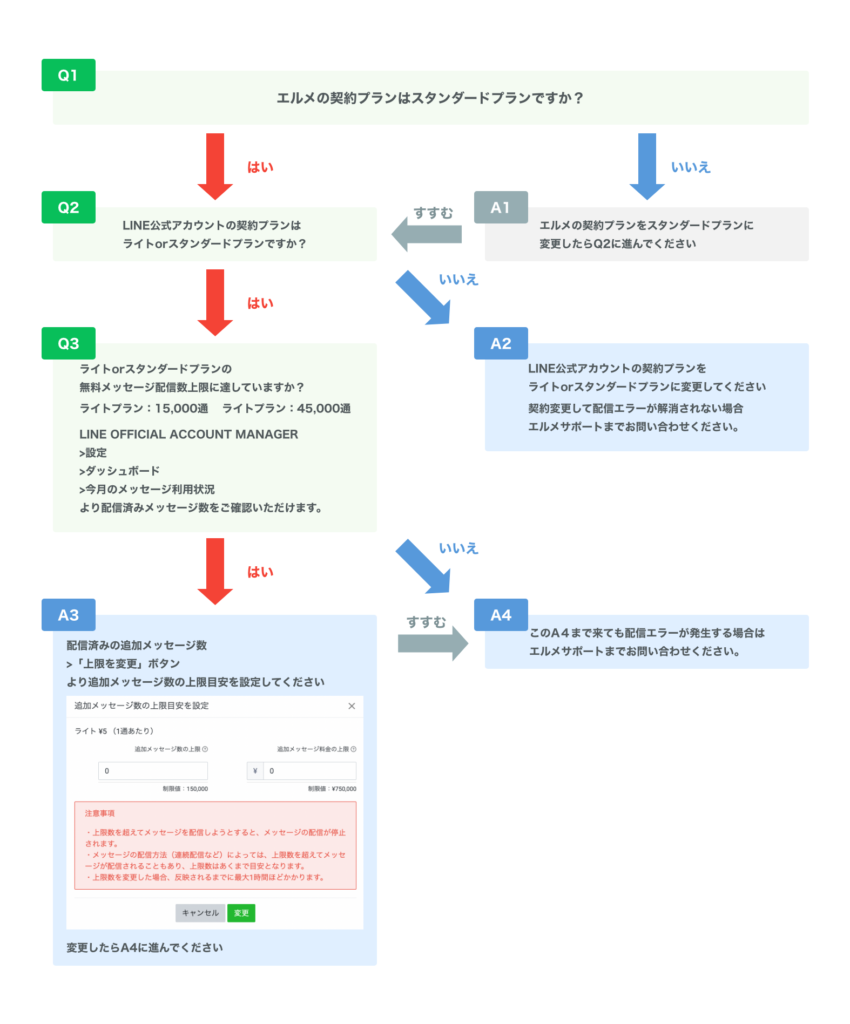
配信上限数に達したとき
メッセージが送信できない(一斉配信やセグメント配信など)ときの原因はLINE公式アカウントの設定に原因があります。
具体的には『配信上限数に達した』と考えられます。
LINE公式アカウントにもプラン別にメッセージ配信可能数が設けられています。
詳しくは以下の通り。
| プランごとに異なる点 | フリー | ライト | スタンダード |
|---|---|---|---|
| 月額利用料金 | 0円 | 5,000円 | 15,000円 |
| 無料メッセージ 送信可能数/月 | 200通 | 5,000通 | 30,000通 |
| 追加メッセージ料金/1通 | 利用不可 | 5円 | ~3円 |
例えばあなたのLINE公式アカウントが無料プランなのであれば、上記のように1か月に1000通までしか送信できないわけです。
そのため上限数以上の配信をしたいのであれば、LINE公式アカウントおよびエルメアカウントを有料プランにアップグレードさせるしかありません。
なお、無料プランから有料プランへ切り替える方法は以下の通りです。
- 画面右上の設定を選択します
- ページ下段の『プラン変更』を選択します
- 画面右上『お支払い方法を登録』を選択します
- 希望するプランの『アップグレード』を選択します
- エルメアカウント管理画面にログインします
- 有料プランに切り替えたいアカウントを選択します
- 画面左『支払い方法』をクリックします
- 画面下『アップグレード』を選択します
- 必要事項を入力します
LINE公式アカウントを有料プランへ変更する方法
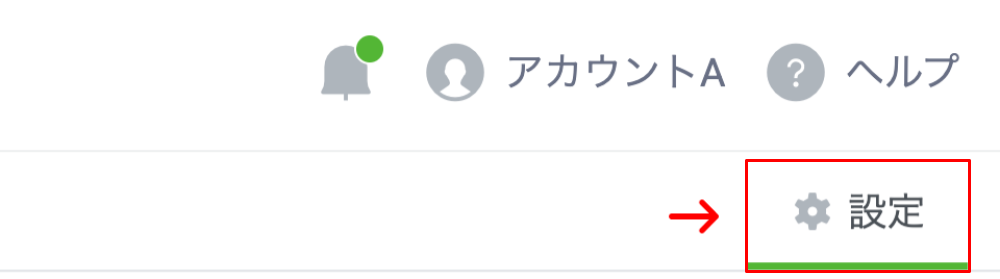
まずはLINE公式アカウント管理画面の右上にある『設定』を選択してください。
すると『アカウント設定』の画面が開きます。
ページ下段の『プラン変更』を選択
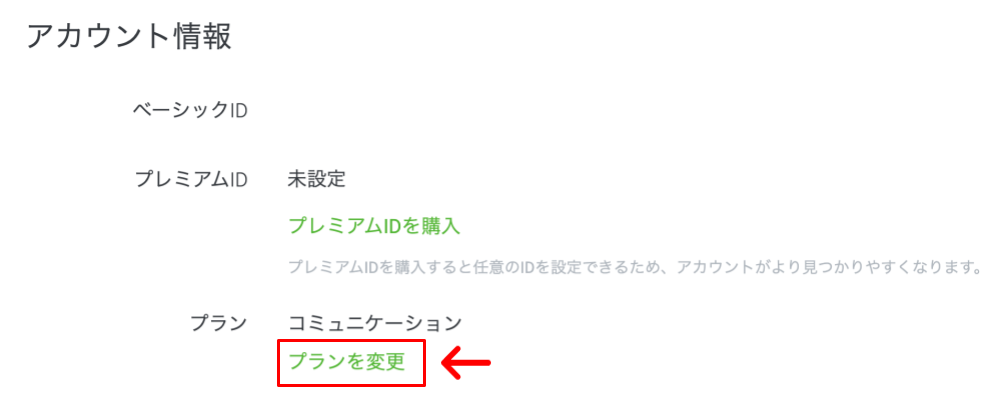
アカウント設定画面を下にスクロールすると、緑文字の色で記された『プランを変更』というをクリックしましょう。
月額プラン一覧
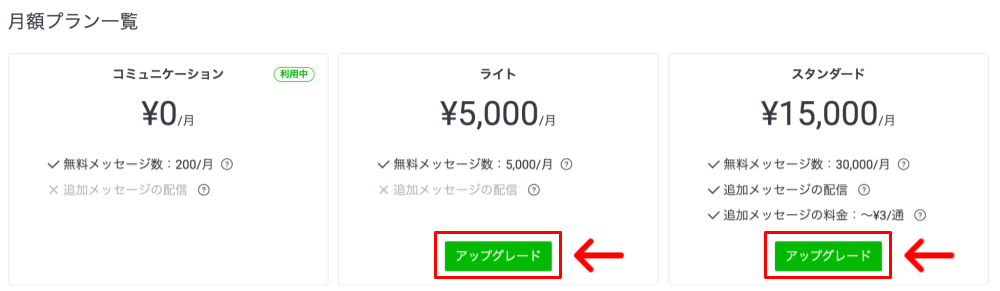
月額プラン一覧からお好みのプランを選択します。
購入内容
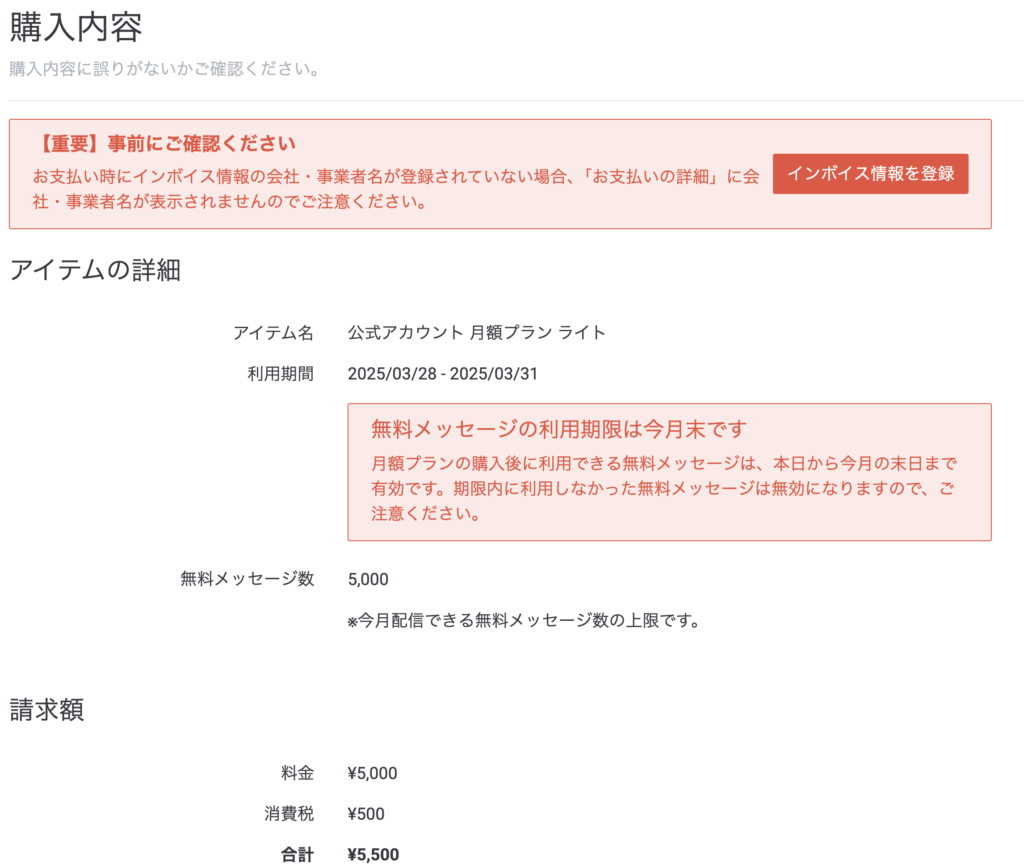
アイテムの詳細から請求額などをご確認ください。
お支払い方法の追加
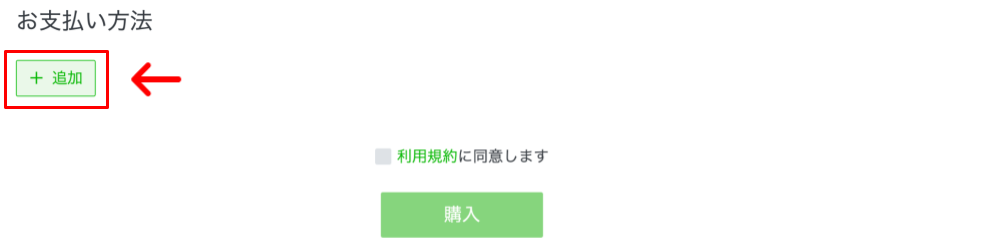
画面下部にあるお支払方法の「追加」からお支払方法を設定してください。
クレジットカードの追加
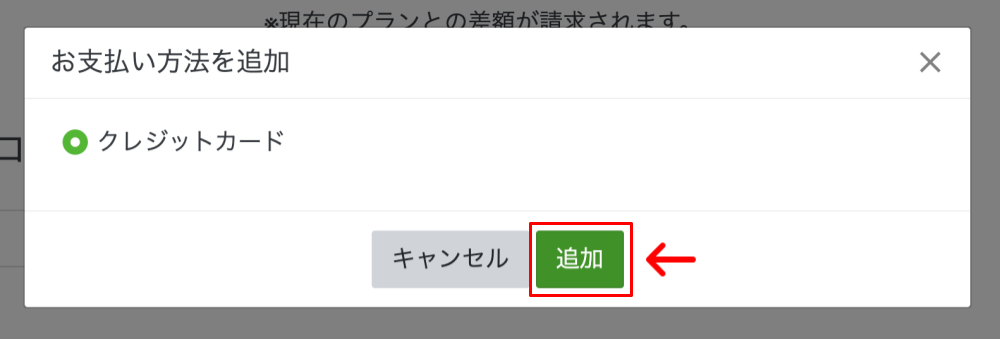
こちらからクレジットカードの登録ができます。
ちなみに、LINE公式アカウント有料プランの支払い方法は3つあります。
冒頭で解説しましたように、LINE公式アカウントの有料プランには配信上限数があります。
ライトプランなら『5,000通/月』、スタンダードプランなら『30,000通/月』です。
そのため、有料プランに切り替えても配信上限数に達することがあります。
※エルメの有料プランは『無制限』です。
本体であるLINE公式アカウントが配信上限数に達してしまうと、エルメでも配信できなくなりますのでご注意ください。
LINE公式アカウントの配信数の確認方法
LINE公式アカウントの配信数の確認は以下の通りです。
- 管理画面TOPの右上にある『設定』をクリック
- 画面左『ダッシュボード』をクリック
- 『上限を変更』をクリック
- 追加メッセージ数を入力
管理画面TOPの右上にある『設定』をクリック
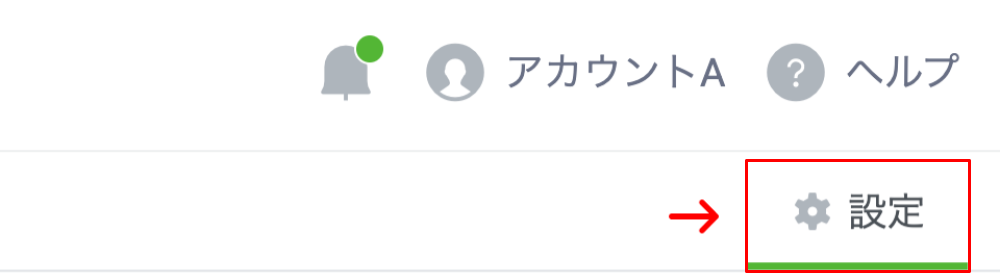
管理画面TOPの右上に表示されている『設定』をクリックしてください。
画面左『ダッシュボード』をクリック
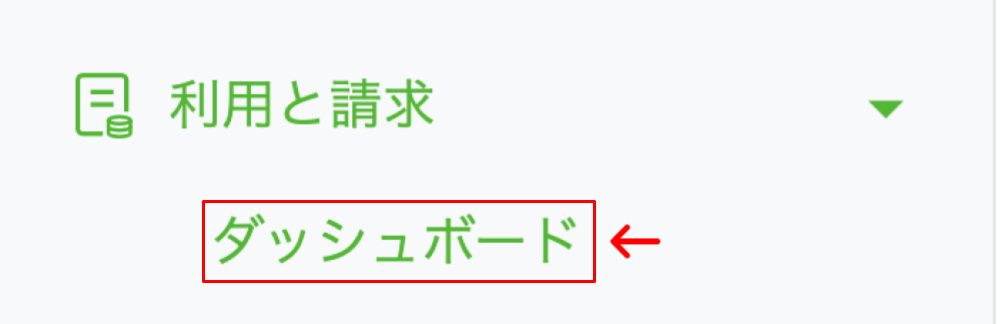
切り替わった画面先の左側に表示されている『ダッシュボード』をクリックしてください。
『上限を変更』をクリック

画面左下に表示されている『上限を変更』をクリックしましょう。
そこから現在の配信上限数を変更できます。
追加メッセージ数を入力
表示されたウィンドウ内に「追加メッセージ数」を入力する欄があります。
料金表を確認し、追加で送信したいメッセージの数を入力してください。
例えば、「500通を追加でメッセージ配信したい!」場合は、数字の「500」を入力すればOKです。
ただし、『LINE for Business|利用と請求(プラン変更やお支払い関連の管理)マニュアル』によると、この設定が反映されるまでに数時間かかることがあるため、追加メッセージが配信できるようになるのは設定変更日の翌日以降になることがあります。
もし翌日になっても追加メッセージを配信できない場合は、『LINE for Business|お問い合わせ』で質問してみてくださいね。
有料プランに切り替える方法
下記のL Message(エルメ)の有料プランへの切り替え方と支払い方法で詳しく解説していますので、ご確認ください。
他社ツールからエルメに乗り換えたがメッセージを送信できない
他社ツールからエルメに乗り換えた際にメッセージが送れない場合、LINE公式アカウントの設定が原因です。
具体的には、LINE公式アカウントの「Webhook URL」がエルメではなく、他社のものになっていることが問題です。Webhookとは、LINE内の情報をリアルタイムで他のアプリに伝える仕組みのことです。
もしWebhook URLが他社のままだと、LINE公式アカウントとエルメが接続されていないため、メッセージが送れません。
この問題を解決するには、LINE公式アカウントのWebhook URLをエルメのものに変更すれば、LINE公式アカウントとエルメが接続され、メッセージを送信できるようになります。
そして、このときの具体的な手順は以下の通り。
- 対象アカウントのWebhook URLをコピー
- LINE公式アカウントにログイン
- 『設定』をクリック
- 『Messaging API』をクリック
- エルメアカウントのWebhook URLを張り付ける
Messaging APIの変更方法
メッセージを送信できるようにしたいアカウントのWebhook URLをコピーするには、まず「接続設定」画面に移動する必要があります。
接続設定画面に移動する手順は次の通りです。
アカウント選択画面より「接続設定」をクリック

左側メニューの「エルメシステム設定」にカーソルを合わせ、「アカウント選択」をクリックしてください。
変更したいアカウントの「接続設定」をクリックします。
Webhook URLをコピーする
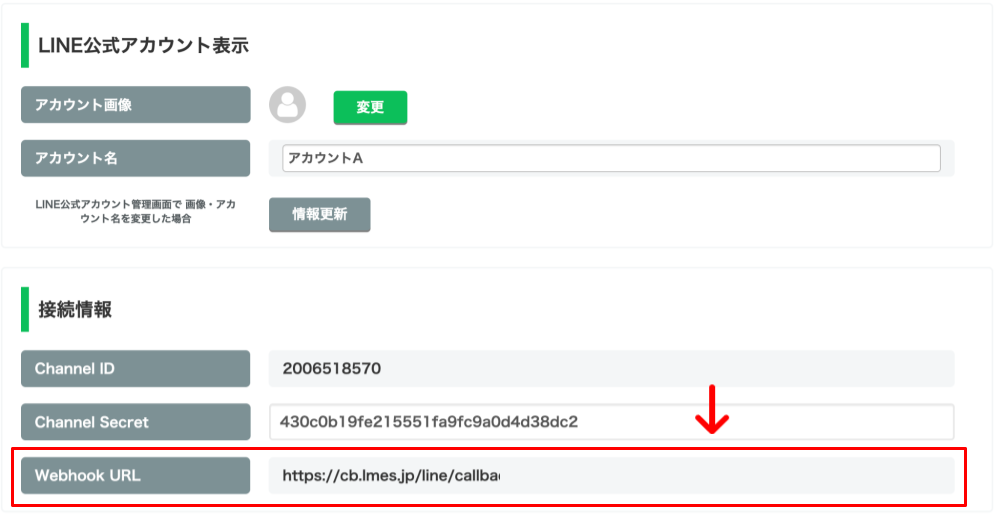
Webhook URLをコピーできたら、次はLINE公式アカウント管理画面にてコピーしたURLを貼り付けます。
LINE公式アカウントの設定方法
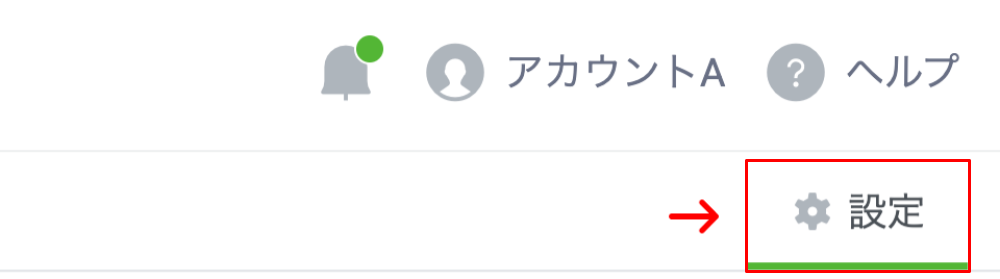
次はLINE公式アカウント側の設定へ移ります。
まずはLINE公式アカウント管理画面の右上にある『設定』を選択してください。
Messaging APIの設定
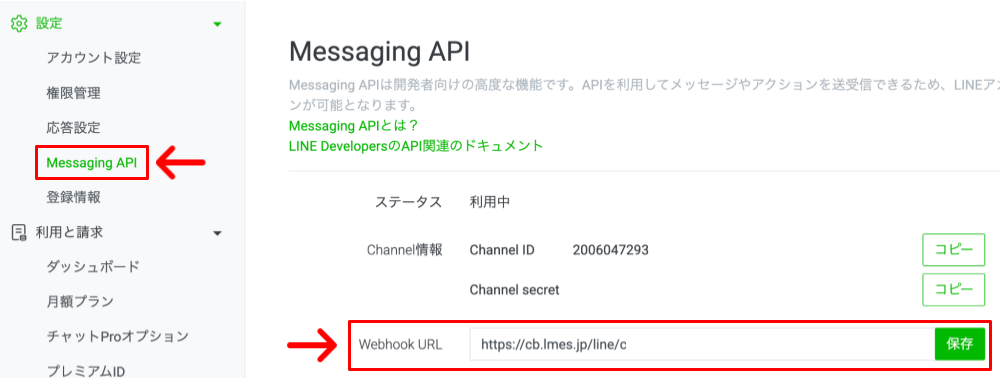
左側メニューに表示されている『Messaging API』をクリックします。
「Webhook URLの入力欄に、エルメアカウント管理画面でコピーしたWebhook URLを上記のように張り付けてください。
そして『保存』をクリックしましょう。
これでエルメアカウントでメッセージを送信できるようになります。
テスト配信を送信できない・届かない
テスト配信に関する詳しい解説記事は下記よりご確認ください。
あいさつメッセージを送信できない・届かない
あいさつメッセージが送信できない場合、設定している機能が間違っている可能性があります。
メッセージ配信ではあいさつメッセージを配信することはできません。
あいさつメッセージを送信するためには、「友だち追加時設定」で設定する必要があります。
この設定を行うことで、あいさつメッセージを送信できるようになります。
設定方法については、以下の手順に従って進めてください。
- メッセージから友だち追加時設定を選択します。
- 新規友だち用アクション設定の「アクション設定」をクリックします。
- アクション設定からテキストを選択します。
- テキスト内にあいさつメッセージを追加します。
- メッセージの内容を入力し、保存ボタンをクリックします。
1. 「友だち追加時設定」をクリック
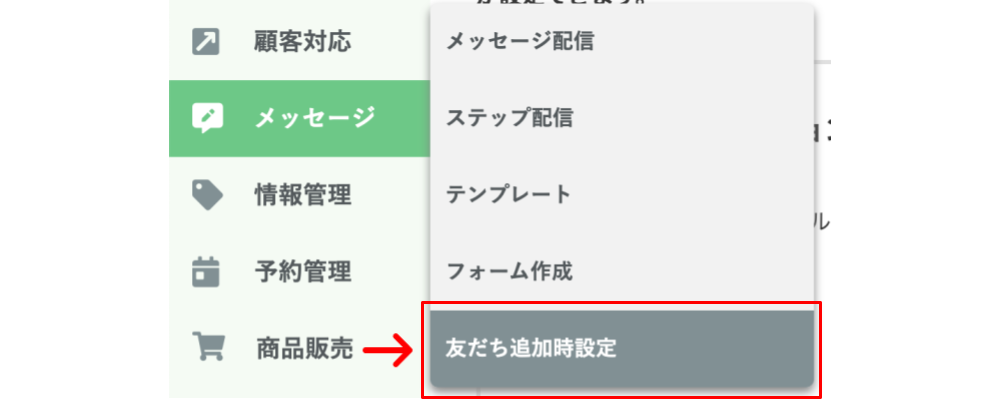
左側メニューの「メッセージ」にカーソルを合わせ、「友だち追加時設定」をクリックしてください。
2.アクション設定をクリック
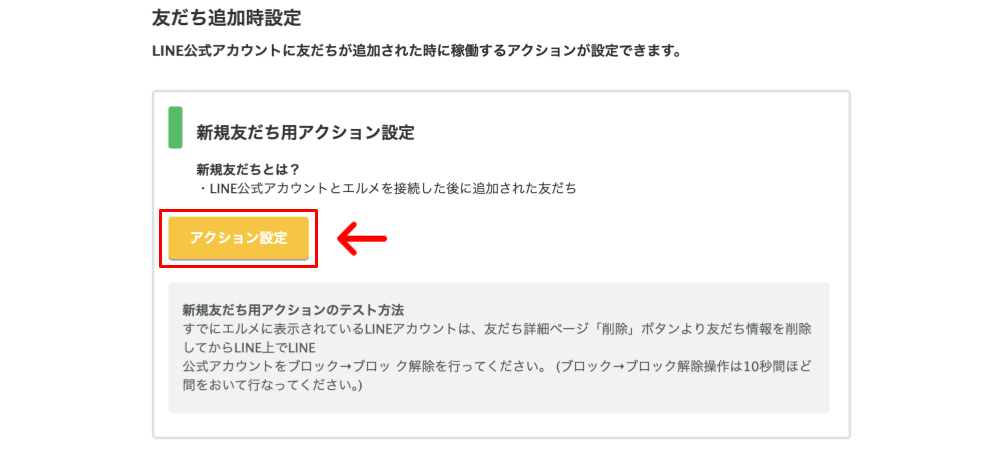
「新規友だち用アクション設定」から「アクション設定」をクリックしてください。
3. テキストを記入

アクション設定から、テキストを選択します。
そのテキスト欄にあいさつメッセージを記入して「保存」ボタンをクリックします。
ステップ配信を送信できない・届かない
ステップ配信を送信できないときはエルメアカウントの設定に問題があります。
考えられる原因は以下のことが挙げられます。
- 配信ステータスが『未配信』になっている
- 配信先を絞り込んでいる
- 『日時指定』もしくは『経過時間指定』している
- メッセージ送信数が上限に達している
- メッセージが作成されていない
このどれか、もしくは複数該当している場合はステップ配信が送信されません。
もしステップ配信が送信できない・届かないのであれば、上記をもう一度確認してみてください。
それでも送信できない・届かないときの原因は?
状況によっては、まだメッセージを送信できない可能性があります。
そのときは以下のものが原因と考えられます。
- 友だちにブロックされている
- スマホに電波やWi-Fiが届いていない
- LINE公式アカウントに不具合が発生している
- エルメアカウントに不具合が生じている
友だちにブロックされている
友だちにブロックされている場合、コチラのメッセージは相手に届きません。
解決するためには、友だち側からブロックを解除してもらう必要があります。
ブロックされる原因を究明し、次回以降発生しないよう改善していきましょう。
以下の動画でブロックされない方法について解説していますので、一度参考にしてみてください。
スマホに電波やWi-Fiが届いていない
根本的な話になりますが、スマホに電波やWi-fiが届いてない場合でも、コチラのメッセージは相手に届きません。
通信状態を一度確認してみてくださいね。
LINE公式アカウントに不具合が発生している
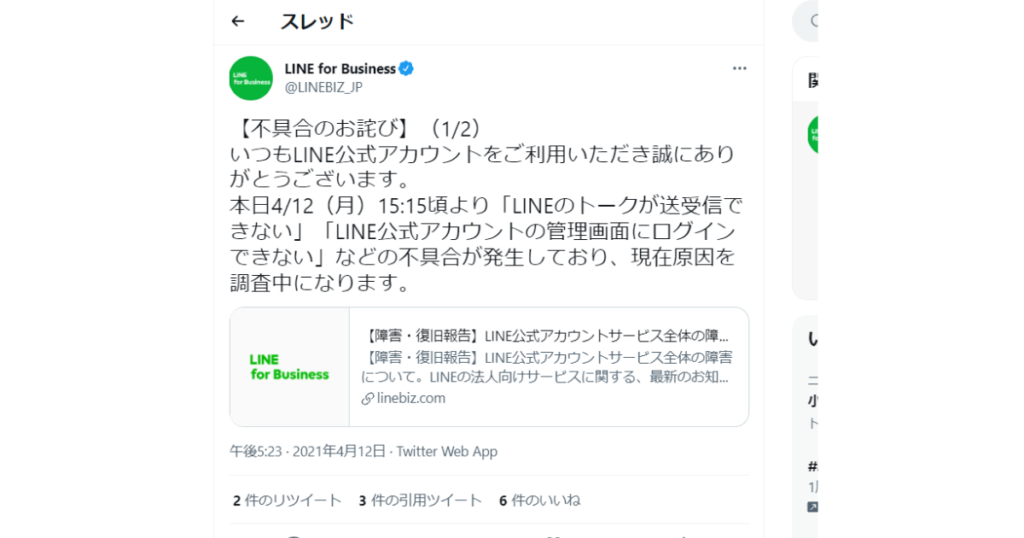
LINE公式アカウントに不具合が生じている場合、メッセージを送信できないことがあります。
例えば2021年4月12日にLINE公式アカウントに不具合が生じ、ログインできなくなるトラブルがありました。
このようなトラブルが発生した場合、メッセージを送信できなくなることも十分に考えられます。
そのときはLINEに問い合わせるか、SNSで情報を集めるとよいでしょう。